Bạn đang tìm một bài hướng dẫn sử dụng WordPress từ A – Z? Vậy, TinoHost chắc chắn rằng bài viết này là dành cho bạn!
Tìm hiểu chung về WordPress
WordPress là gì?
Với hơn 41% website trên thế giới được phát triển lên từ nền tảng WordPress, có thể nói rằng WordPress là nền tảng CMS số một thế giới. Không chỉ những blogger mà còn có các doanh nghiệp nhỏ, thậm chí các doanh nghiệp nằm trong Top 500 Fortune cũng đang sử dụng cho trang web của mình.
Vậy, tại sao bạn nên chọn WordPress để làm nền tảng xây dựng và phát triển website của bạn?

Tại sao nên sử dụng WordPress?
- WordPress là một nền tảng dễ dàng làm quen, nếu bạn là một người gần như không biết gì về lập trình, bạn có thể sử dụng nền tảng WordPress để làm một web portfolio cho riêng mình.
- Nền tảng WordPress là hoàn toàn miễn phí! Bạn chỉ phải tốn thêm phí cho các dịch vụ cơ bản bao gồm Hosting và domain nữa là đủ để triển khai một website hoàn thiện rồi.
- Tối ưu SEO, WordPress với một cộng đồng phát triển lớn và có rất nhiều plugin chuyên về SEO được những nhà phát triển thứ 3 tung ra cho WordPress. Bạn chỉ cần cài những plugin như Rank Math hoặc Yoast về. Các plugin “thần thánh” này sẽ giúp cho website của bạn tăng vùn vụt trên bảng xếp hạng Google.
- Giao diện WordPress cực kì thân thiện và dễ dàng tùy biến, nhờ sự đơn giản trong hầu hết các thao tác quản lý, cùng với đó là rất nhiều công cụ xây dựng trang (page builder) giúp cho trang WordPress của bạn trở nên lung linh hơn bao giờ hết.
- Với cộng đồng người sử dụng đông đảo, việc các lập trình viên hỗ trợ giúp cho WordPress được liên tục cập nhật, cũng như một cộng đồng đông đảo những người sẵn sàng hỗ trợ miễn phí khi bạn có bất kỳ thắc mắc nào. Chính điều này biến WordPress trở thành CMS cực kì đáng để sử dụng.

Hướng dẫn sử dụng WordPress toàn tập
Trong bài viết này, TinoHost sẽ giới thiệu với bạn giao diện và các chức năng trong trang Bảng tin, và không hướng dẫn các bạn cách thiết lập WordPress như thế nào, chọn nhà cung cấp hosting hay công cụ nền như Plesk.
Các khu vực chính trong Bảng Tin WordPress
Trong WordPress Bảng tin ta có thể chia rõ thành 3 khu vực chính.
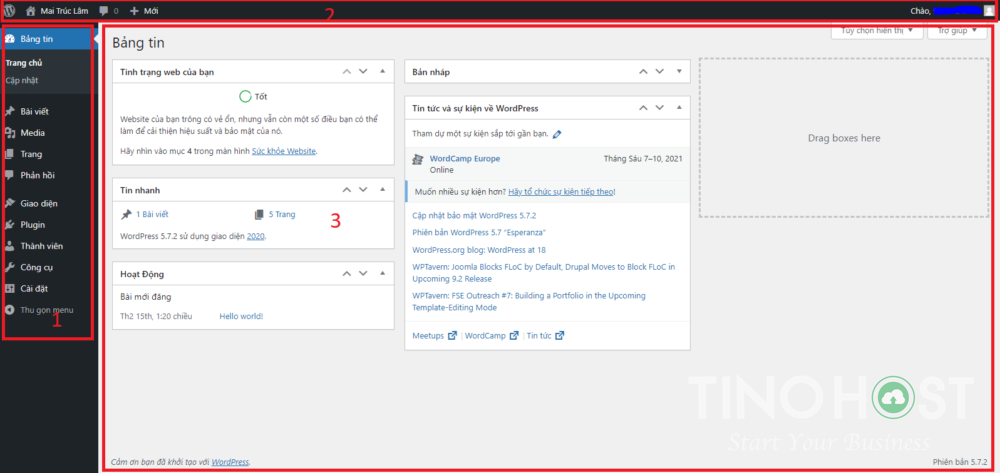
- Khu vực 1: Thanh công cụ – hầu hết các công cụ sẽ đặt ở đây
- Khu vực 2: Thanh công cụ thao tác nhanh và người dùng
- Khu vực 3: Khu vực lớn nhất là nơi hiển thị hầu hết thông tin và các thao tác
Điều gì cần làm ta nên ưu tiên trước. TinoHost sẽ giới thiệu đến các bạn nhóm chức năng chính mà bạn sẽ phải sử dụng cực kì nhiều khi dùng WordPress nhé!
Dashboard – Bảng tin
Bảng tin nơi tập hợp nơi hiển thị các hoạt động và báo cáo thống kê, thông tin phiên bản WordPress, theme, plugin,… trên website của bạn. Có 2 cấu phần chính bao gồm:
- Home – Trang chủ: là nơi tập hợp các thông tin về tình trạng trang web, nơi bạn có thể nhanh chóng soạn thảo những ý tưởng bài viết và lưu lại dưới dạng bản nháp, thống kê trên trang bạn đã có bao nhiêu trang, bài viết…
- Update – Cập nhật: Tại đây, bạn có thể tìm thấy thông tin về các phiên bản cập nhật, cài đặt cập nhật tự động và xem các plugin hoặc giao diện nào cần cập nhật.
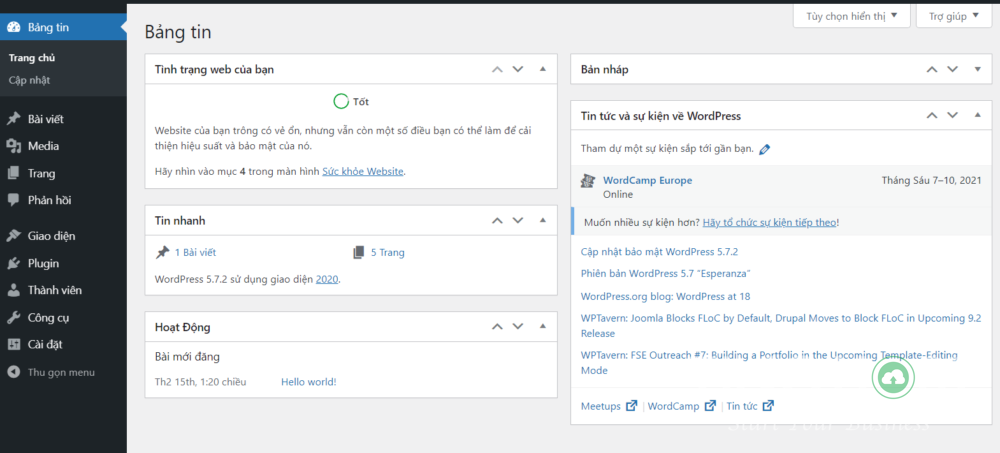
Post – Bài viết
Là nơi quan trọng nhất trong tất cả, tại đây hiển thị toàn bộ bài viết của bạn và thành viên, bạn có thể thêm bài viết, các thẻ,…
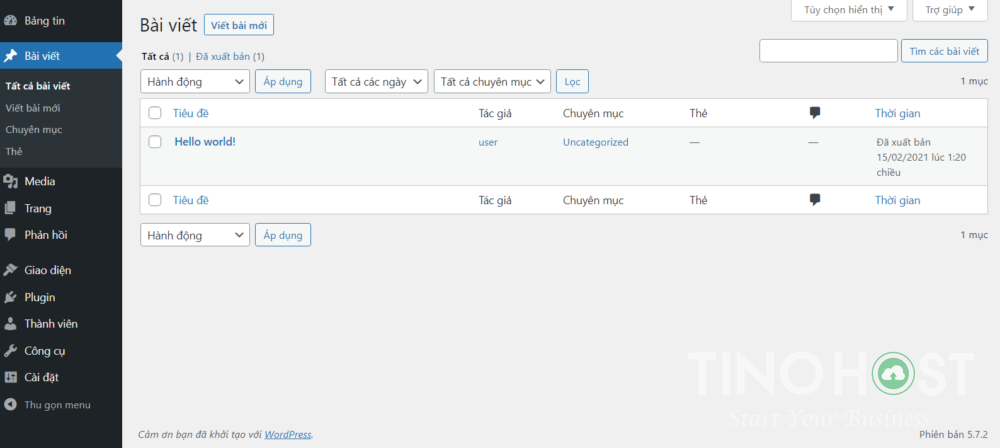
All post – Tất cả bài viết: đây là nơi hiển thị toàn bộ bài viết của bạn, bạn có thể thêm mới bài viết tại đây, và bộ lọc dùng để phân loại bài viết để bạn dễ dàng sử dụng. Bao gồm những thứ chính như: Tiêu đề bài viết, tác giả, chuyên mục, thẻ, số bình luận và thời gian đăng.
Để đăng bài viết mới bạn nhấn vào Add new – Viết bài mới.
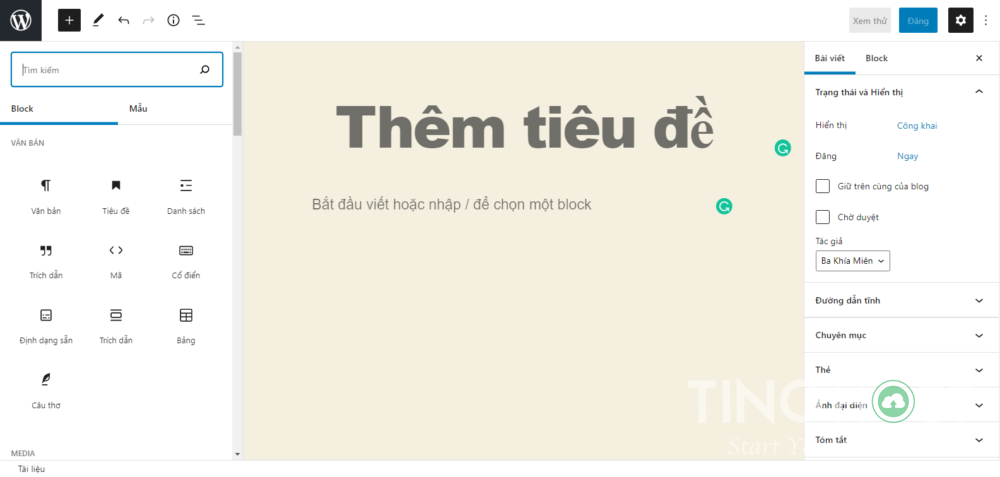
- Dấu + là nơi bạn có thể thêm các block phía bên tay trái vào bài viết.
- Thêm tiêu đề là nơi chứa tiêu đề bài viết
- Bắt đầu viết hoặc nhập để chọn một block là nơi chứa nội dung bài viết
- Thanh bên phải bao gồm các thông tin của bài viết
- Nút xem thử dùng để xem bài viết như thế nào khi đăng chính thức.
- Nút đăng dùng để đăng bài viết.
Categories – Chuyên mục
Tại đây bạn có thể thêm chuyên mục cho bài viết.

Để thêm một chuyên mục mới, điền các thông tin sau:
- Name – Tên: Tên chuyên mục
- Slug – Đường dẫn url chuyên mục.
- Parent category – Chuyên mục cha mẹ: bạn để None, chuyên mục đó sẽ là chuyên mục chính, Bạn chọn trong box xổ xuống category mẹ nếu muốn.
- Description – Mô tả chuyên mục: rất cần thiết trong việc SEO.
Tags – Thẻ: là nơi bạn có thể thêm các thẻ hay còn gọi là các từ khóa dùng để phân loại trong bài viết.
Media – Thư viện
Toàn bộ ảnh, video và âm của bạn tải lên sẽ xuất hiện tại đây. Khi soạn thảo bài viết, bạn có thể truy cập vào thư viện để tải ảnh hoặc sử dụng hình ảnh có sẵn từ trước.
Trong trang soạn thảo bài viết, chọn nút “Thêm Media” phía trên thanh công cụ. Một popup xuất hiện và hiển thị toàn bộ hình ảnh mà bạn đã sử dụng trong website hoặc tải lên trước đó.
Để tải ảnh lên, bạn bấm Tải lên và Chọn tệp hoặc kéo thả thẳng từ thư mục trên máy tính của bạn và thả vào trong Media.
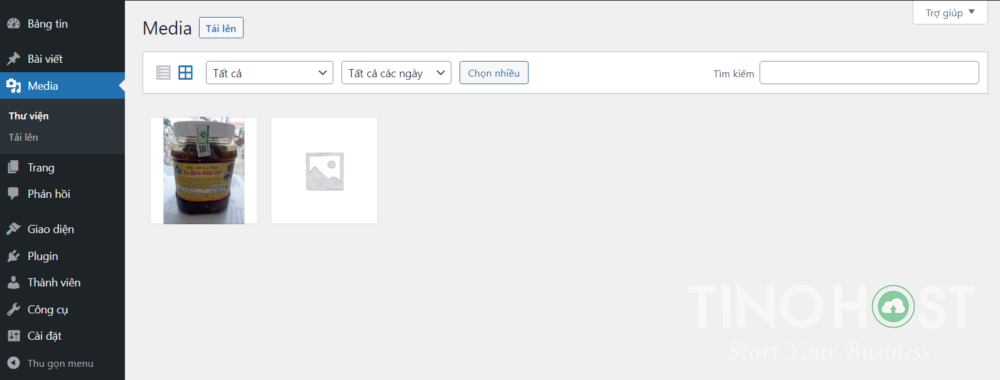
Page – Trang
Là một dạng bài viết, tuy nhiên người ta dùng Page để tạo ra những trang như: trang chủ, trang liên hệ, trang tổng hợp bài viết. Chúng thường ít cần cập nhật thời gian, tính chất của chúng thường là sử dụng một lần và hiếm khi nào chỉnh sửa.
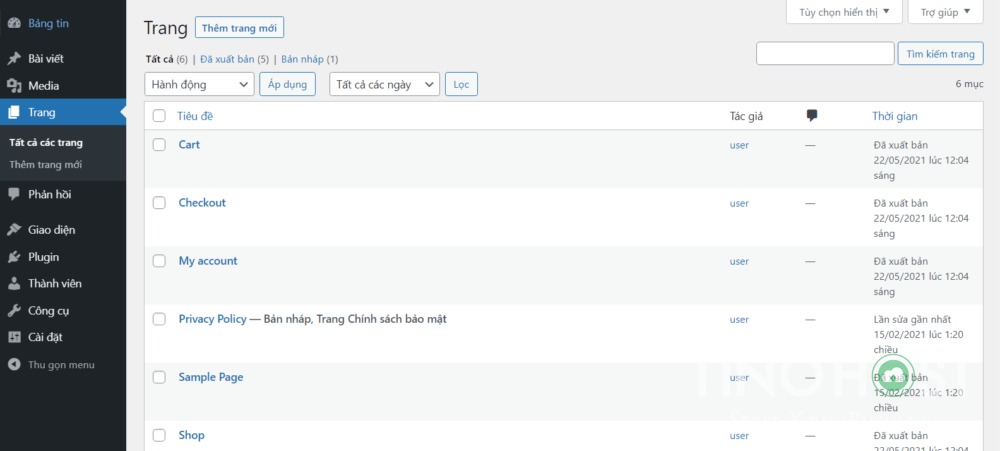
All Page hiển thị toàn bộ các trang mà bạn đã tạo trước đó.
Để thêm mới một trang bạn nhấn vào Add new Page – Thêm trang mới. Cách thực hiện cũng giống như tạo bài viết mới. Tuy nhiên trang sẽ hiển thị trên toàn bộ màn hình, không bị các Widget Sidebar che bớt một phần bên trái hoặc bên phải.
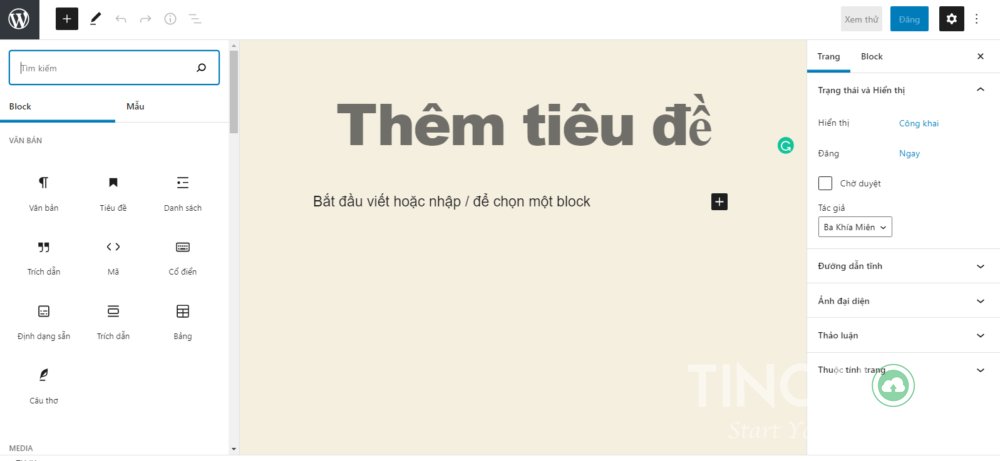
Comment – Phản hồi: Đây là khu vực hiển thị các bình luận của người dùng.
Thay đổi giao diện của trang WordPress
Để thay đổi giao diện theme của trang WordPress, bạn vào Appearance => Themes tại đây bạn có thể dễ dàng thêm giao diện thông qua 2 cách:
- Đổi giao diện bằng WordPress.Org: Bạn nhấp vào thêm mới => một loạt các giao diện sẽ được hiển thị ra, chúng là những giao diện miễn phí, bạn tìm một theme phù hợp và nhấn vào cài đặt để tải về trang => nhấn kích hoạt để thay đổi giao diện.
- Tải giao diện lên một cách thủ công: Bạn nhấn vào tải giao diện lên => chọn tệp => tìm tệp giao diện dạng file .zip và tải lên. Để đổi thành giao diện mới, bạn bấm kích hoạt.
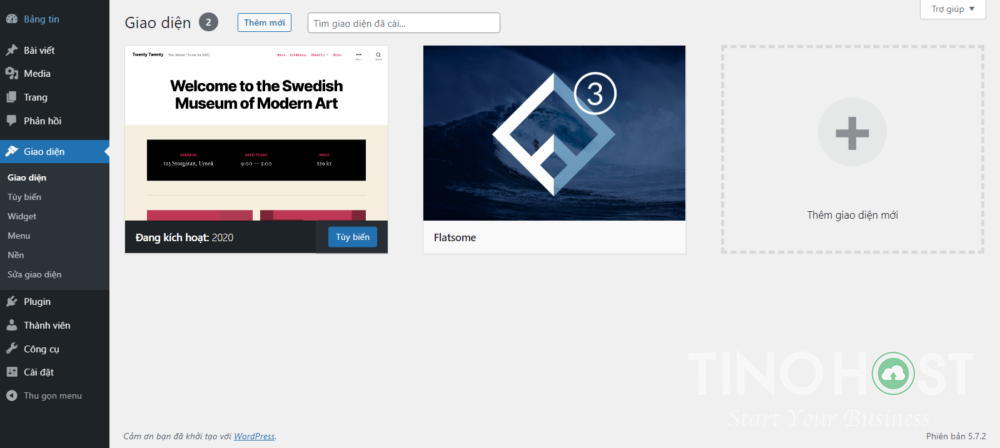
Để tùy chỉnh giao diện, bạn nhấn vào Tùy biến.
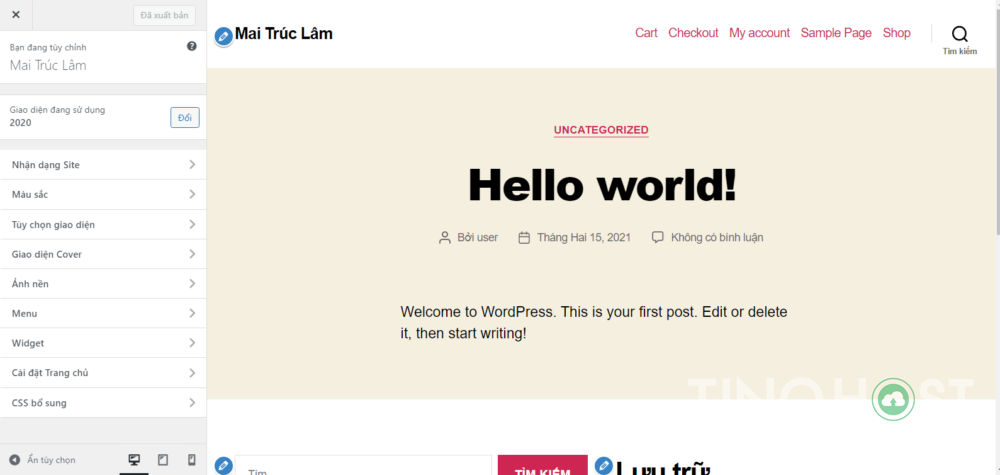
Tuỳ thuộc vào mỗi theme sẽ có các chuyên mục thay đổi khác nhau. Nhưng điểm chung của chúng đều có:
- Tên giao diện của bạn
- Nhận dạng site: Chứa các thông tin cơ bản về trang như: logo, slogan.
- Màu sắc để tùy biến màu chủ đề
- Menu: để thay đổi thanh menu
- Widget để thay đổi nội dung widget một cách trực quan, bạn có thể xem thêm tại đây về widget. https://wiki.tino.org/widget-wordpress-la-gi/
- Cài đặt trang chủ: Bao gồm trang của bạn hiển thị bài viết mới nhất, hay một trang tĩnh cố định.
- CSS bổ xung: là nơi bạn thêm các phần tử CSS vào.
Plugin
Plugin đã cài đặt là nơi chứa toàn bộ Plugin đã cài đặt.
Để thực hiện cài Plugin, bạn vào Plugin đã cài đặt => Cài mới.
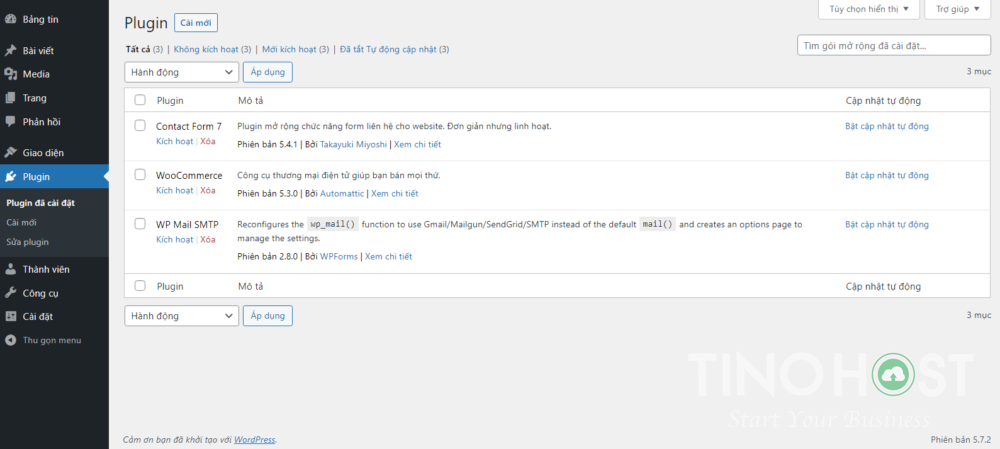
Tuỳ vào từng hosting, phần sửa Plugin sẽ ẩn hoặc hiện để tránh gây ảnh hưởng đến hoạt động của website.
Users – Thành viên
Để thêm mới thành viên bạn bấm chọn Thành viên => Thêm mới, ở đây bạn sẽ cần khai báo các thông tin cho người dùng mới. Các thông tin có chữ bắt buộc khai báo sẽ không được bỏ trống.
Your Profile – Hồ sơ là nơi hiện các thông tin cá nhân của bạn trên trang, tại đây bạn có thể tùy biến các thông tin của bạn.
Qua bài viết này, hi vọng bạn đã có thể thực hiện được những thao tác cơ bản nhất trên WordPress. TinoHost chúc bạn có thể sử dụng thành thạo WordPress một cách nhanh chóng nhé!
Những câu hỏi thường gặp
Tạo menu như thế nào?
Bạn vào Giao diện => Menu, tại đây bạn có thể tùy chỉnh menu theo nhu cầu của mình.
Mua theme và plugin WordPress ở đâu?
Bạn có thể tham khảo một số nguồn bán theme và plugin uy tính như: ThemeForest, CodeCanyon, MyThemeShop,…
Thao tác thay đổi Permalink ra sao?
Bạn vào Cài đặt => Đường dẫn tĩnh và thay đổi từ dạng mặc định => Tiêu đề bài viết. Phương pháp này sẽ tối ưu nhất cho SEO.
Làm sao tránh bị spam bình luận?
Để hạn chế bị spam bình luận trên trang của bạn, bạn cài đặt plugin Akismet – một plugin cực kì mạnh mẽ có thể triệt gần như tận gốc vấn nạn spam.



















